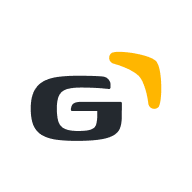اصول صفحه آرایی فایلها مطابق استانداردهای گاما
صفحهآرایی و رعایت استانداردهای خاصی یکی از لازمههای تولید یک اثر با کیفیت است. گاما نیز با توجه به نیاز کاربران و همچنین به جهت عرضه محصولی با کیفیت قواعد خاصی برای تایید محتوای تولیدی دارد.
آنچه در این بخش خواهید خواند
Ð قالب بندی صفحه، فاصله بین سطرها و جدول در نرم افزار WORD
تنظیمات صفحه در WORD
وارد سربرگ Page Layout شده و از قسمت Size اندازه کاغذ را بر روی A4 تنظیم کنید.

در سربرگ Page Layout از قسمت Margins فاصله نوشتهها از کادر را بر روی Narrow قرار دهید.

تنظیم فاصله بین سطرها:

تنظمات جدول سوالات:

ذخیره نسخۀ PDF از یک فایل WORD
برای تهیه یک نسخه pdf از فایل word بر روی منوی FILE کلیک کنید.

انواع آزمونها و الگوهای مورد تایید
یکی از ساده ترین و سریع ترین روش ها برای طراحی و تایپ نمونه سوالات، استفاده از سربرگهای آماده گاما است. در این الگوها، تنظیمات مورد نیاز انجام شده است و کار شما به مراتب آسان تر میشود.
|
نوع آزمون |
توضیح |
|---|---|
|
آزمونک |
آزمونی است که از یک فصل یا درس کتابی طراحی شده باشد مانند؛ آزمون علوم تجربی پایه هشتم | فصل 3: از درون اتم چه خبر |
|
آزمون مستمر |
آزمونی است که از چند درس کتاب یا یک بخش طراحی شده باشد مانند؛ آزمون علوم تجربی پایه هشتم | فصل اول تا سوم |
|
آزمون عملکردی |
آزمونی است که برای نشان دادن جنبۀ کاربردی یک یا چند مبحث درسی طراحی شده است. این آزمونها فقط در دورۀ دبستان طراحی میشوند و در حال حاضر برای سایر دورهها کاربردی ندارند. |
|
آزمون نوبت اول |
آزمون پایانی نوبت اول است. |
|
آزمون نوبت دوم |
آزمون پایانی نوبت دوم است. |
|
آزمون پیشرفت تحصیلی |
آزمونهای تستی مانند پیشرفت تحصیلی، مسابقۀ علمی، آزمون علمی جامع و آزمونهای آزمایشی جامع در این قسمت قرار میگیرند. |
|
سؤالات تستی |
سؤالات چهارگزینهای طراحی شده توسط خود دبیران میتواند در این دسته قرار بگیرد. |
|
پیک آدینه |
پیکهای آدینه، پیکهای ماهانه در این قسمت قرار میگیرند. |
|
کتاب، تحقیق، جزوه و درسنامه |
کتابهای کمک آموزشی تالیفی کاربران، جزوههای درسی، درسنامه و تحقیقهای دانشآموزی مرتبط با مباحث درسی را در این قسمت ثبت نمایید. |
|
سوالات طبقهبندی شده |
فایلهایی که شامل پرسش و پاسخ درس به درس از کل فصلهای یک کتاب درسی باشند یا مجموعه سوالات و تمرینهایی که به صورت درس به درس طبقهبندی شده باشند در این دسته قرار میگیرند. |
|
کتاب کار و تمرین |
فایلهایی که مشابه کتاب کار یک درس قابل استفاده باشند. کتاب کار شبیه مجموعه سوال طبقه بندی شده است با این تفاوت که در سوالهای یا تمرینهای هر درس، انواع سوالات از قبیل؛ تستی، جاخالی، درست و نادرست و تشریحی وجود دارد. |
|
راهنمای گام به گام |
پاسخ فعالیتها و تمرینهای کتاب درسی که به صورت کامل و جامع به محتوای کتاب پاسخ داده باشند را میتوانید در این قسمت ثبت کنید. |
|
آزمون تشخیصی آغازین |
آزمونهای ورودی مدارس عادی که معمولا توسط دبیران و برای تشخیص سطح علمی دانشآموزان برگزار میشود را با نوع ثبت کنید. |
|
پیک نوروزی و فعالیتهای تابستانی |
پیکهای آموزشی که به مناسبتهای مختلف و معمولا از کلیه دروس طراحی میشود را میتوانید در این دسته ثبت کنید. |
| ورودی مدارس نمونه، تیزهوشان و کنکور |
آزمونهای ورودی مدارس نمونه دولتی، تیزهوشان و کنکور سراسری در این دسته قرار میگیرند. |
| مسابقات و المپیادها |
المپیادهای ملی و جهانی و مسابقات بینالمللی مانند آزمون تیمز و مسابقات ریاضی کانگورور در این دسته قرار میگیرند. |
الگوهای مورد تایید گاما برای انواع نمونه سوالات
استفاده از فونتهای متداول
فونتی که متداول باشد و بر روی اکثر سیستمها نصب باشد برای جهت جلوگیری از بههم ریختگی فایل باید استفاده شود. برای این منظور پیشنهاد گاما استفاده از فونتهای معروف به سری B مانند B Nazanin و B Mitra و B Roya و B Zar و ... است.
رعایت نکات و علائم نگارشی
نشانهگذاری یا همان علایم نگارش در یک نوشته، نقش علایم راهنمایی و رانندگی را در خیابانها دارند. نقطه، پرانتز، ویرگول و… از مهمترین اصول در تهیه و تدوین محتوا یا هر سند مکتوب است.
نوشتن فرمول ریاضی در word
پیشنهاد گاما استفاده از نرم افزار MathType است. ابزاری قدرتمند که به شما اجازه میدهد به راحتی نمادهای ریاضی را برای کار در word به کار ببرید. حتماً برای شما هم پیش آمده که بخواهید فرمولهای ریاضی فیزیک و... را تایپ کنید، اگر در این کار مبتدی باشید حتما از سختی تایپ کلافه میشوید، MathType با امکانات زیاد و فرمولهای آماده نه تنها کاربران مبتدی را در حد پیشرفتهای کمک میکند بلکه کاربران حرفهای خیلی سریعتر و راحتتر میتوانند از فرمولها استفاده نمایند. به راحتی فرمولها را ویرایش کنید مانند کلمات معمولی آنها را رنگی کنید و استایل مورد نظر خود را به آن بدهید. ویژگی بینظیر دیگر این نرم افزار پشتیبانی از نوشتن اعداد به صورت فارسی و قابلیت تغییر فونت به دلخواه كاربر است كه شما را در یکدست کردن فایل یاری خواهد کرد.
رسم اشکال هندسی
شما میتوانید از نرمافزار Microsoft Visio برای ترسیم شکلهای هندسی ریاضی، علوم و فیزیک و رسم فلوچارت و دیاگرام استفاده کنید. از مزایای این نرم افزار سازگاری کامل با نرم افزار Microsoft Word است که باعث افزایش کیفیت فایل خروجی شما در نسخه pdf خواهد شد.
حذف صفحات خالی یا اضافی از فایل pdf در نرم افزار nitro pdf
روی صفحه مورد نظر خود کلیک کنید و سپس به ترتیب مراحل را مطابق شکل زیر انجام دهید:
EDIT > Delete > Current Page > Delete

حذف واتر مارک از فایل PDF با نرم افزار nitro pdf
ساده ترین راه برای حذف واترمارک در فایلهای pdf عمل به روش زیر است.
EDIT > Watermark > Remove Watermarks

** در صورتی که واترمارک حذف نشد مراحل بعدی را امتحان کنید.
حذف سرصفحه و پاصفحه از فایل PDF با نرم افزار nitro pdf
با استفاده از مسیر
EDIT > Watermark > Remove Headers & Footers
میتوانید شماره صفحه، سر صفحه و بعضا واترمارک موجود بر روی فایل را به صورت یکجا حذف کنید.

** در صورتی که واترمارک حذف نشد مراحل بعدی را امتحان کنید.
حذف دستی نوشته ها و لینک های روی فایل PDF
یکی از راههای باقیمانده برای حذف واترمارک و نوشتههای موجود بر روی فایل حذف به صورت دستی است که به صورت زیر انجام خواهد شد. ابتدا وارد منوی EDIT شوید سپس در قسمت Tools بر روی Select کلیک کنید. پس از آن در قسمت Text/images گزینهی Edit را انتخاب کنید.

پس از انتخاب این مورد وقتی بر روی نوشتههای داخل متن بروید محدودهای قابل حذف با کادر آبی که گوشههای آن با مربع کوچکی مشخص است نمایش داده میشود. با کلیک بر روی هر قسمت و زدن دکمه Delete بر روی صفحه کلید میتوانید نوشته مور نظر را حذف کنید.

** این عمل را تا پاکسازی کامل عبارات و لینکها یا موارد اضافی بر روی فایل ادامه دهید.